Winows7系统是时下最流行的系统,不过在使用Windows7系统的时候不少朋友也会遇到诸多的不习惯,比如QQ界面如果靠边了它会和XP系统一样,自动隐藏QQ界面,不过在xp系统中只要把鼠标放到隐藏了QQ的界面上,QQ就会正常显示出来,但在Windows7系统中往往QQ自动隐藏了找出来就比较麻烦,那么有什么好的方法解决这个问题呢?下面xp系统之家就为大家介绍三妙招实现Win7系统下的QQ自动隐藏的方法,详情如下:
这个问题的解决方法有三:
1、通过 QQ 主菜单中的“设置”-“系统设置”-“基本设置”,取消“主面板自动隐藏”,彻底关闭 QQ 主面板的自动隐藏。
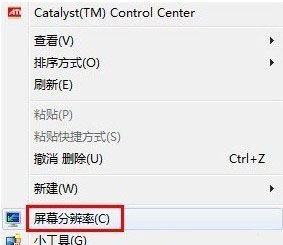
2、通过 Windows 7 的“轻松访问中心”-“使鼠标更易于使用”,选中“防止将窗口移动至屏幕的边缘时自动排列窗口”,关闭win7的自动窗口最大化。
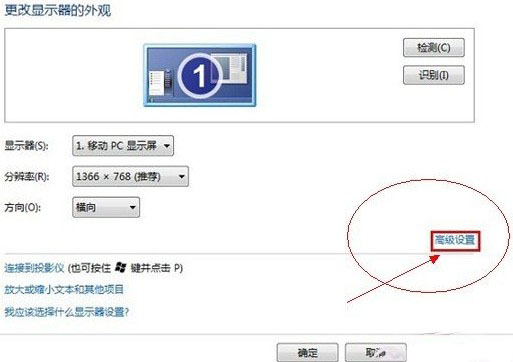
3、向上拖拽时不要按住 QQ 主面板的标题栏,而是按住 QQ 主面板靠下的位置,尽量多留一些高差,拖拽时只令 QQ 主面板接触桌面顶端、不要令鼠标箭头接触到桌面顶端即可。
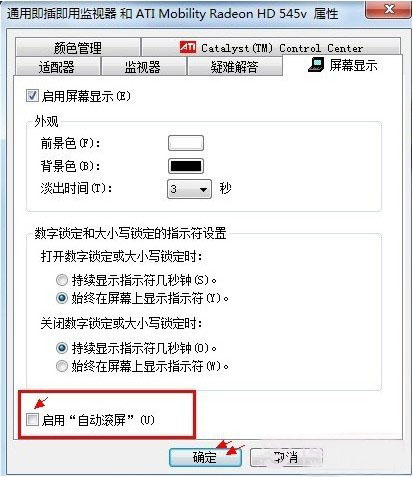
以上设置完成之后,即可解决QQ界面靠边自动隐藏的问题了,以后将QQ移动到桌面边界就不会自动隐藏了,我们可以选择最小化隐藏QQ即可,有效解决了默认设置下QQ靠边自动隐藏而找出麻烦的问题,遇到此类困惑的朋友不妨借鉴下吧。